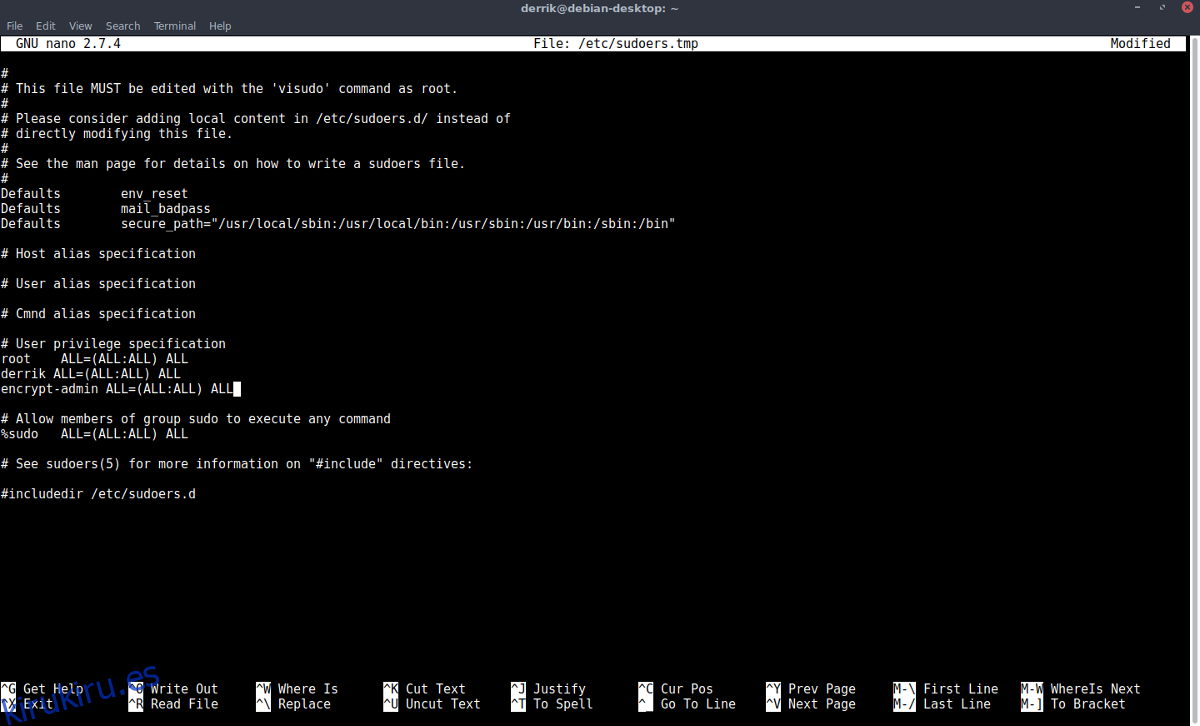Aquellos que buscan una forma fácil y universal de cifrar la carpeta de inicio en Linux no necesitan buscar más que EcryptFS. Cuando se configura correctamente, los usuarios pueden cifrar y descifrar su información privada sin mucho esfuerzo.
ALERTA DE SPOILER: Desplácese hacia abajo y vea el video tutorial al final de este artículo.
Tabla de contenido
Instalar EcryptFS
Antes de que pueda comenzar cualquier cifrado, deberá instalar la herramienta de cifrado. Es muy popular, funciona en casi todas las distribuciones de Linux y es fácil de usar. Debe ser necesario ejecutar Ubuntu, Debian, Arch Linux, Fedora, OpenSUSE para instalar o puede compilarlo desde la fuente si está ejecutando alguna otra distribución.
Ubuntu
sudo apt install ecryptfs-utils
Debian
sudo apt-get install ecryptfs-utils
Arch Linux
sudo pacman -S ecryptfs-utils
Fedora
sudo dnf install ecryptfs-utils
OpenSUSE
sudo zypper install ecryptfs-utils
Otros Linux
¿No puede encontrar un paquete instalable de EcryptFS en su sistema operativo Linux? Si es así, necesitará descargar el código fuente e instale el software manualmente. Si tiene problemas para crear el software, consulte el Página de documentación de EcryptFS.
Cifrar la carpeta de inicio
Durante este proceso de cifrado, crearemos un usuario temporal. Este usuario no será permanente. Al final de este tutorial, lo eliminaremos por completo. La creación de una cuenta de superusuario temporal es importante porque no es posible cifrar un directorio de usuario mientras está conectado.
Crear nuevo usuario
Para crear un nuevo usuario, abra una terminal, inicie sesión en la cuenta de root.
su
o
sudo -s
Ahora que el shell es root, use useradd para crear la cuenta temporal. Asegúrese de agregar -M para asegurarse de que el sistema no cree un nuevo directorio de inicio.
useradd -M encrypt-admin
Useradd creará un nuevo usuario, pero no tiene contraseña. Con passwd, asigne a encrypt-admin una nueva contraseña de UNIX.
passwd encrypt-admin
Encrypt-admin está listo para usar, pero no podrá acceder ni ejecutar comandos de root. Para permitir que el usuario ejecute comandos de root, necesitaremos agregarlo al archivo sudoers. Usando visudo, edite el archivo de configuración de sudo.

EDITOR=nano visudo
Dentro del editor de texto Nano, desplácese hacia abajo y busque «# Especificación de privilegios de usuario». Debajo de esto, debería ver «root ALL = (ALL: ALL) ALL». Presione enter en el teclado debajo de esta línea y escriba lo siguiente en Nano.
encrypt-admin ALL=(ALL:ALL) ALL
Guarde el archivo visudo presionando Ctrl + O, luego cierre con Ctrl + X.
Iniciar cifrado
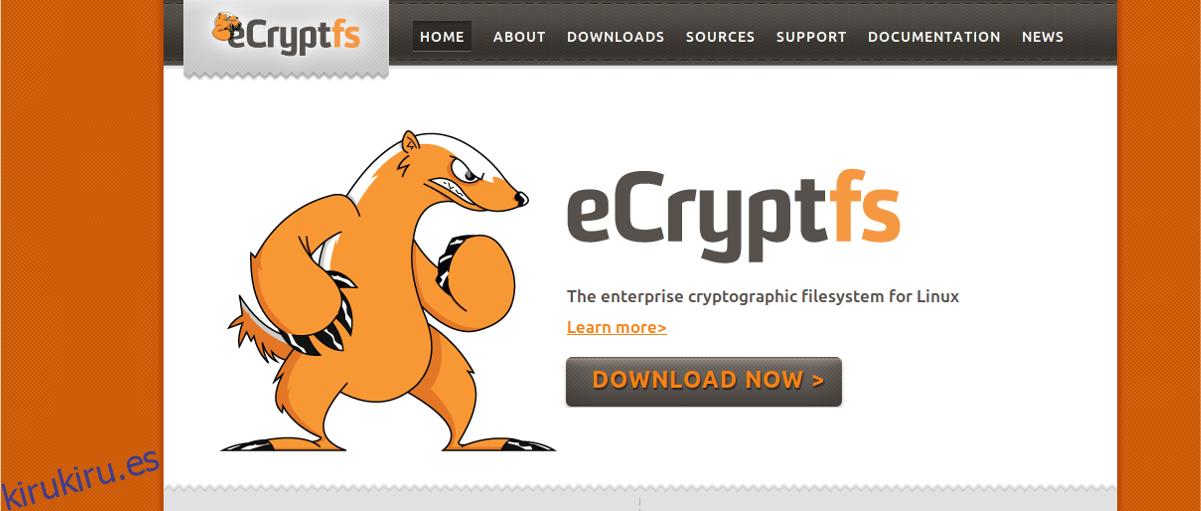
Para iniciar el proceso de cifrado, cierre la sesión del nombre de usuario con el que planea iniciar el cifrado. En la pantalla de inicio de sesión, presione Alt + Ctrl + F1. Si este combo de botones no funciona, intente F2 a F6.
Usando el mensaje de TTY, escriba encrypt-admin en el mensaje de inicio de sesión, seguido de la contraseña establecida anteriormente. Luego, use EncryptFS para iniciar el cifrado.
Nota: cambie «su nombre de usuario» por el nombre de la cuenta de usuario de la que acaba de cerrar sesión. Para cifrar varias cuentas de usuario, ejecute este comando varias veces.
sudo ecryptfs-migrate-home –u yourusername
El comando anterior migrará a su usuario a una carpeta de inicio cifrada. Desde aquí, es seguro cerrar la sesión de la cuenta de administrador temporal y volver al usuario normal. Cierre sesión en la consola TTY con:
exit
Escribir el comando de salida debería regresar instantáneamente a la pantalla de inicio de sesión de antes. Desde allí, presione Alt + F2 – F7 para volver al modo gráfico.
Eliminar cuenta de usuario
EcryptFS está completamente configurado en Linux, por lo que es hora de deshacerse de la cuenta de administración de cifrado. Comience eliminándolo del archivo sudoers. Abre una terminal y modifica visudo.
sudo -s EDITOR=nano visudo
Desplácese hacia abajo en el archivo sudoers y elimine el código agregado anteriormente en la guía.
encrypt-admin ALL=(ALL:ALL) ALL
Guarde la edición del archivo sudoer en Nano presionando Ctrl + O en el teclado. Salga de Nano y regrese al shell terminal con Ctrl + X.
Encrypt-admin ya no tiene la capacidad de obtener acceso de root o modificar el sistema de ninguna manera. En este punto, es inofensivo y es posible dejarlo allí. Aún así, si no está interesado en tener varios usuarios en su PC con Linux, puede ser una buena idea eliminarlo por completo. En la terminal, use el comando userdel para deshacerse de él.
sudo userdel encrypt-admin
Agregar contraseña de cifrado
EcryptFS está casi listo para funcionar. Todo lo que queda es configurar una nueva contraseña. Abra una terminal (sin usar sudo o root) e ingrese agregar una nueva frase de contraseña. Tenga en cuenta que el cifrado no tiene sentido sin una contraseña segura. Dirigirse a strongpasswordgenerator.com y cree una contraseña de cifrado segura.
Nota: ¿no desea utilizar el generador para crear una nueva contraseña? Mira este artículo para aprender a crear su propia frase de contraseña segura.
ecryptfs-add-passphrase
Cuando finalice “ecryptfs-add-passphrase”, su carpeta de inicio debe estar completamente encriptada. Para comenzar a usarlo, reinicie su PC con Linux. Al reiniciar, EcryptFS requerirá su nueva contraseña para iniciar sesión correctamente.